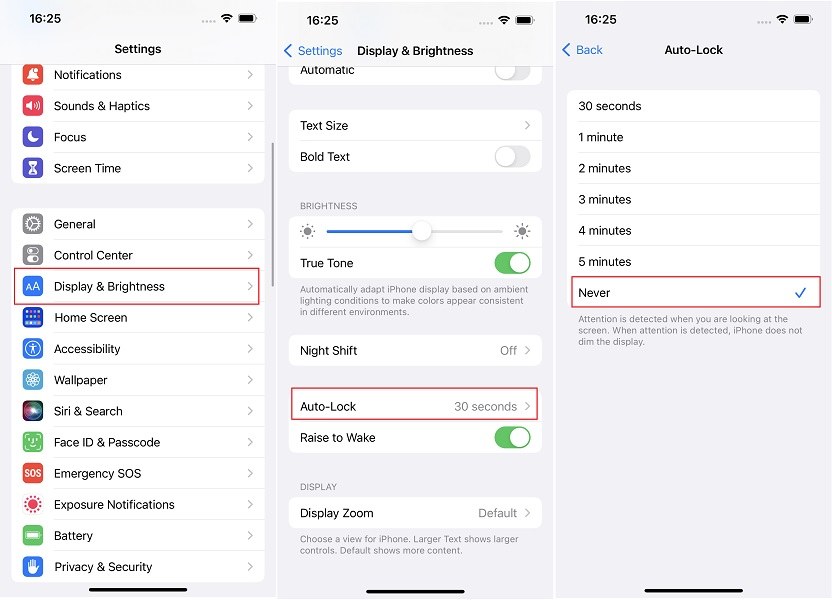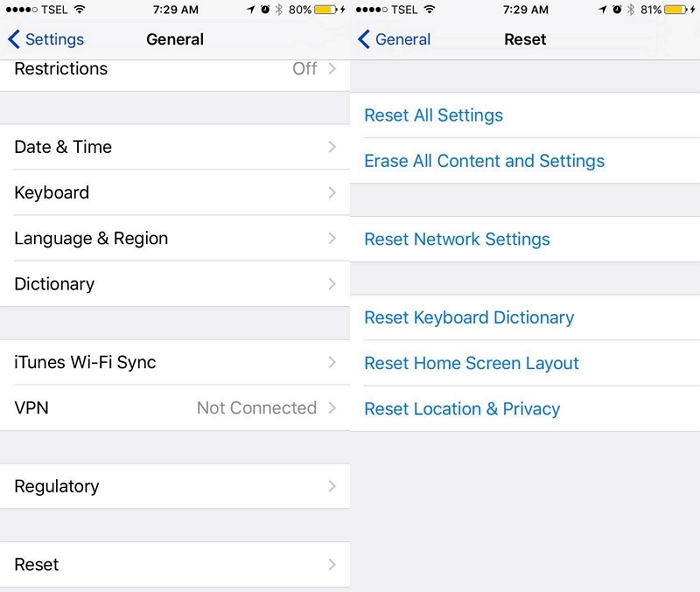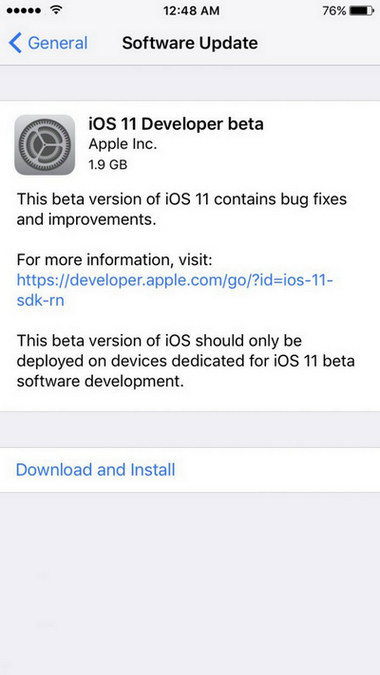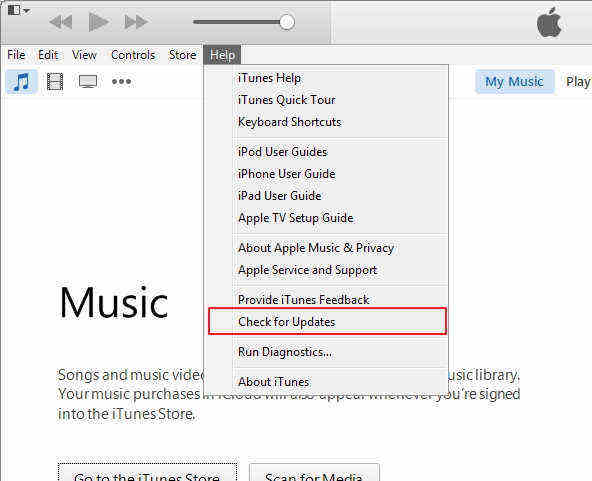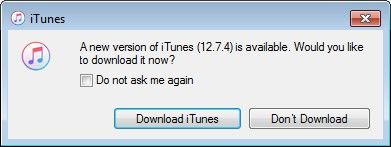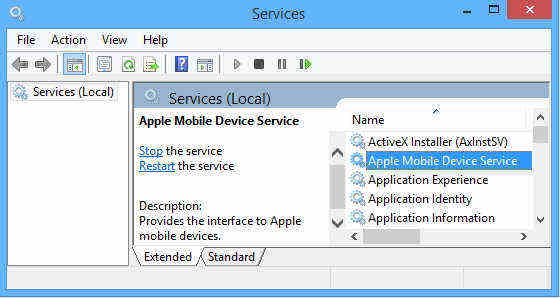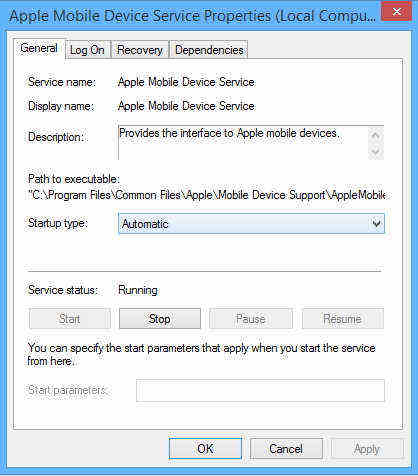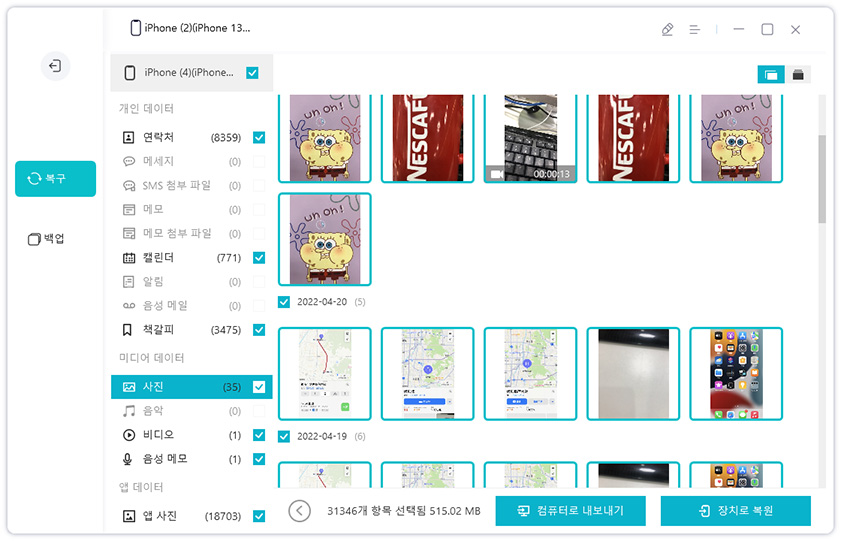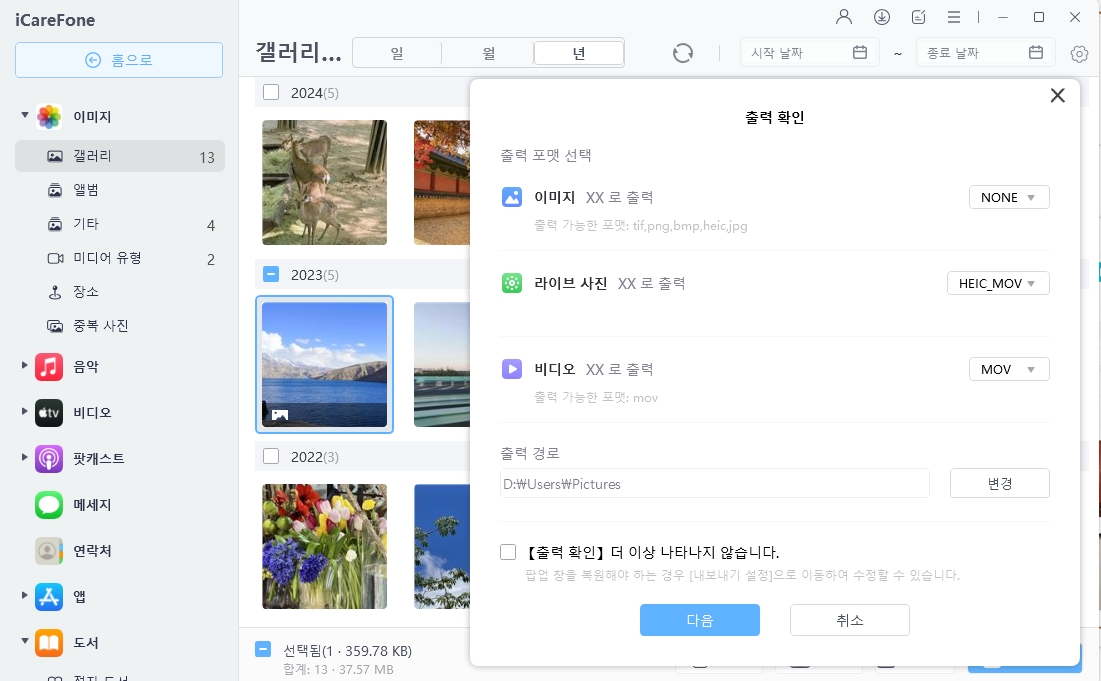아이폰에서 컴퓨터로 사진을 전송할 수 없을 때 6가지 해결방법
by 오준희 업데이트 시간 2024-08-20 / 업데이트 대상 iOS File Transfer
혹시 몇 번이고 시도하는데 아이폰에서 컴퓨터로 사진을 옮길 수 없는 것에 지치셨나요? 여러분 혼자 만의 문제는 아닐 거에요. 같은 문제를 겪고 있는 사람들이 많습니다. 많은 사람들이 아이폰12에서 PC로 사진을 전송할 수 없다고 불평했지만 이제는 걱정할 필요가 없습니다. 여기에선 아이폰에서 컴퓨터로 사진을 전송할 수 없을 때의 6가지 해결 방법에 대해 보여드리겠습니다. 본문에 나와 있는 것처럼 신중하게 해결방법을 따르시되 이 중 아무거나 무작위로 시도했다가 솔루션이 작동하지 않는다고 단정짓지는 마세요. 사람마다 다른 해결책이 효과가 있었으니까요.
그 어느 때보다 쉽게 애플 장치 간에 데이터 백업/복구/관리할 수 있어 복잡한 절차과 오랜 기다림에서 벗어날 수 있습니다.
1부: 아이폰에서 컴퓨터로 사진을 전송할 수 없을 때 해결 방법
아이폰에서 컴퓨터로 사진을 전송할 수 없는 문제에 대한 몇 가지 해결방법들이 있는데, 대부분의 사람들에게 완벽히 잘 맞는 베스트 5 솔루션을 나열해봤습니다. 어떤 솔루션들이 효과가 있었는지에 따라 추천이 많은 순서로 나열했습니다.
해결방법 1: USB 연결 확인
우선 아이폰과 컴퓨터 사이의 USB 연결을 확인해야 합니다. 오리지널 USB 케이블을 사용하고 있고 USB 포트가 제대로 작동하는지 점검합니다. 다른 장치에 연결하여 장치가 인식되는지 확인합니다. 이 방법이 도움이 되지 않는다면 아래 해결책을 참고하세요.
해결방법 2: 아이폰이 잠금 해제되었는지 확인
아이폰이 잠겨 있으면 아이폰에서 PC로 사진을 전송하지 못할 수 있습니다. 아이폰이 활성화되어 있고 암호로 잠겨 있지 않은지 항상 확인하십시오. 사진을 전송하면서 아이폰의 잠금을 해제하고 화면을 계속 눌러 잠금을 해제하거나, 아예 잠기지 않도록 설정할 수도 있습니다.
- 설정으로 이동 >> 디스플레이 & 밝기탭
자동 잠금 >> 안함 을 탭하세요

해결방법 3: 아이폰을 신뢰할 수 있는 장치로 재설정
아이폰을 신뢰할 수 있는 장치로 재설정하면 아이폰에서 컴퓨터로 사진을 다운로드할 수 없는 문제를 해결하는 데 도움이 될 수 있습니다. 아래 표시된 단계를 따르십시오.
아이폰의 설정 >> 일반 으로 이동 >> 화면을 아래로 스크롤하여 재설정을 찾습니다.

- 재설정을 누르시면, 여러 옵션이 보이실텐데요.>> 위치 & 개인정보 재설정을 탭하세요.
- 암호를 입력하고 아이폰의 모든 위치 및 개인 정보 설정을 재설정할지 확인합니다.
이제 USB 케이블을 사용하여 아이폰을 컴퓨터에 연결하면 이 컴퓨터를 신뢰하십니까를 묻는 대화 상자가 표시됩니다.신뢰 를 클릭하면 아이폰에서 PC로 사진을 가져올 수 있습니다.
해결방법 4: iOS 및 iTunes 모두 소프트웨어 업데이트 확인
때로는 오래된 iOS나 아이튠즈가 문제를 일으키고 있다는 사실도 알게 되었는데요. 따라서 iOS 기기뿐만 아니라 iTunes도 최신 상태인지 확인하십시오. iOS 및 iTunes에 소프트웨어 업데이트가 있는지 확인합니다. 아래에 제시된 단계를 따르십시오.
참고: 소프트웨어를 업데이트하는 데 다소 시간이 걸리므로 소프트웨어를 업데이트하기 전에 배터리가 50% 이상 있는지 확인하십시오(Wi-Fi 또는 모바일 데이터 사용)
iOS에 사용할 수 있는 업데이트가 있는지 확인합니다.
설정 >> 일반으로 가셔서 >> 소프트웨어 업데이트를 누르세요.

- 사용 가능한 소프트웨어 업데이트가 있는 경우 화면에서 다운로드 및 설치 옵션을 누르시고 다음 과정을 수행할 수 있습니다.
- 아이폰 소프트웨어가 곧 업데이트 되실건데요.
iTunes에 사용할 수 있는 업데이트가 있는지 확인합니다.
- iTunes 실행 >> 윈도우에서는:도움말 옵션/ Mac에서는 iTunes(화면 상단 표시줄에서 볼 수 있음)
여러 옵션이 표시될텐데, 업데이트 확인을 클릭하세요.

사용 가능한 새 버전이 있으면 화면에서 >> iTunes 다운로드를 클릭하세요.

- iTunes를 최신 버전으로 설치합니다.
해결방법 5: 애플 모바일 장치 서비스 재설정
- 아이폰을 분리하고 PC에 연결된 경우 iTunes를 닫으십시오.
- 윈도우 키 + R을 눌러 ‘실행’>> services.msc을 타이핑하고 확인을 클릭 (서비스 콘솔이 열림)
애플 모바일 장치 서비스 우클릭>> 속성클릭

>시작 유형 자동 옵션 선택 >> 중지 옵션 클릭

- 서비스가 중지되면 시작 옵션을 클릭하세요.
- 컴퓨터를 다시 시작하고 이제 이동하면 됩니다.
2부: 아이폰에서 PC 및 Mac으로 사진을 전송하기 위한 대체 솔루션
Tenorshare iCareFone(테너쉐어 아이케어폰)을 사용하면 아이폰 12 / 12Pro에서 컴퓨터로 사진을 전송하는 문제를 해결할 수 있습니다. 사용이 간편하며 백업된 사진을 읽을 수 없는 등 iCloud 스토리지와 같은 iTunes 또는 iCloud 제한 사항이 없으며, 대량 또는 선별적으로 사진을 전송할지 선택할 수 있습니다.
![]() 중요 업데이트:
중요 업데이트:
먼저 파일을 다운로드 하고 컴퓨터에 설치한 후 다음 단계를 따르십시오.
- USB 케이블로 iCareFone과 아이폰을 연결하세요.
iCareFone 소프트웨어 열기 >> 아이폰 세부 정보와 6가지 기능이 있는 화면을 볼 수 있을 것 입니다.

- 파일 매니저 선택 (첫 번째 왼쪽 상단 카테고리)
사진 옵션 선택 >> 아이폰의 사진을 볼 수 있을 것입니다.

원하는 사진 또는 전체 사진을 선택하고 내보내기 옵션(왼쪽 상단 메뉴 표시줄에 표시)을 클릭합니다

- 가져오기를 클릭하면, 사진이 컴퓨터에 저장됩니다.
자, 아이폰에서 PC로 사진을 전송하지 못하는 것을 고치는 베스트 6가지 솔루션이었습니다. 첫 번째 해결 방법을 사용해 볼 것을 추천드리며, 그것만으로 아이폰에서 PC로 사진을 전송할 수 있을 것이어서 다른 솔루션을 볼 필요가 없을 것이라고 확신합니다. 이러한 해결 방법에 대해 어떻게 생각하시는지, 어떤 해결 방법을 시도해보셨는지 알려주십시오.